小编前几天在使用电脑时,电脑不知为何莫名的变得卡顿不堪,一检测发现居然是硬盘坏道惹的祸,而这对不少用户来说,硬盘尽管不是最重要的,但硬盘上存储的数据有可能是非常重要的,一旦遭遇硬盘损坏,将会带来很大的麻烦。为此,小编就给大家准备了硬盘坏道修复教程了。
大家知道致使出现硬盘坏道的原因吗?其实,出现坏道这个问题通常是由于强制拔电源、或者装了危险软件等造成的。那么碰到这个问题时我们该要如何解决呢?别着急,小编这就来将修复硬盘坏道的方法分享给你们。
第一步:打开运行,输入cmd.exe
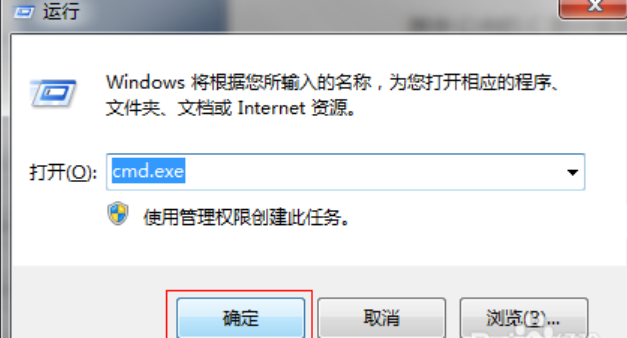
硬盘电脑图解1
第二步:打开命令提示符,输入CHKDSK C:/F这类参数。其中C:中的C是你需要检测的分区盘符,如果只输入CHKDSK则会显示当前系统盘的状况。
在执行检测前该盘中有正在使用的文件时,会出现下面的提示,即是本次不能执行检测,选择Y,可以在下次开机时进行检测。
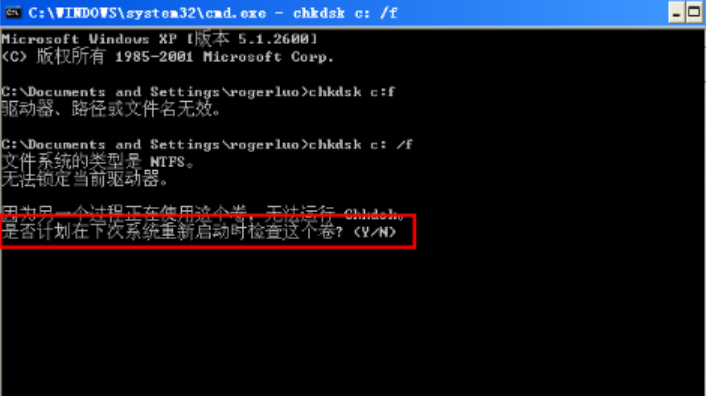
坏道电脑图解2
如果没有正在被使用的文件,则可以执行检测,且系统会在相应地方告诉你是否已有文件系统错误,以及坏扇区的大小。
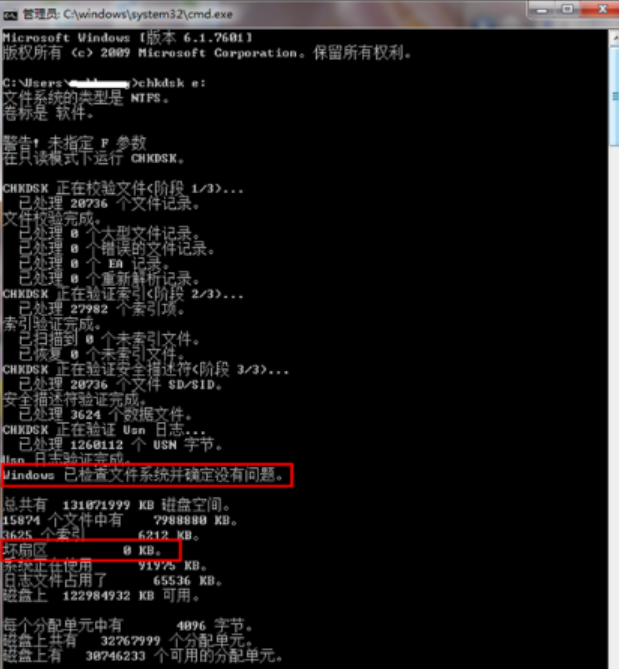
硬盘坏道怎么修复电脑图解3
第三步:要是存在坏道或者系统文件错误,可以用系统自带工具进行修复
a.在桌面双击打开我的电脑,选中要检查的盘符,右键,选择属性
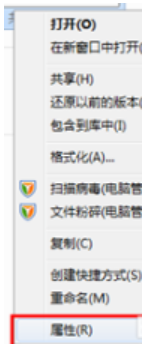
硬盘坏道怎么修复电脑图解4
b.在属性窗口中,切换至工具选项卡
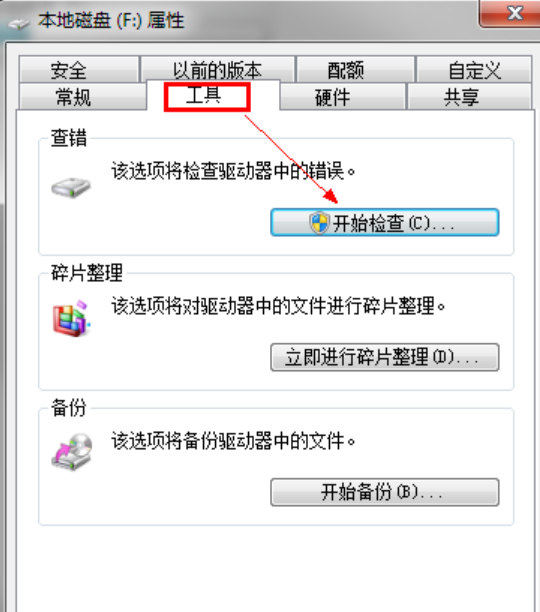
硬盘坏道怎么修复电脑图解5
c.单击开始检查,打开检查工具,勾选自动修改文件系统错误和扫描并试图恢复坏扇区,选择完之后单击确定按钮

坏道电脑图解6
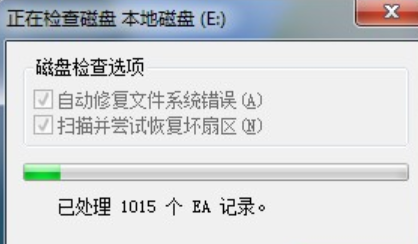
硬盘电脑图解7